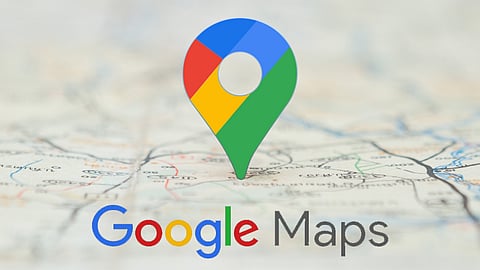
- முகப்பு
- கல்கி
- மங்கையர் மலர்
- தீபம்
- கோகுலம்/Gokulam
- முக்கிய பிரிவுகள்முக்கிய பிரிவுகள்
- தொகுப்புகள்தொகுப்புகள்
- Premium
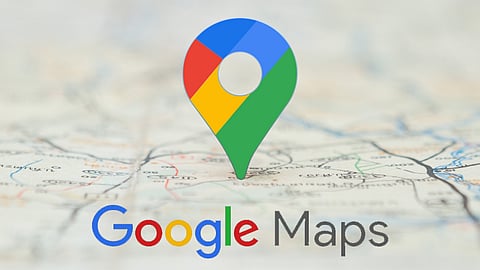
Google Maps இல் உங்கள் நாவிகேடிங்(Navigating) அனுபவத்தை மேம்படுத்தக்கூடிய சில சுவாரஸ்யமான வசதிகளைப் பற்றி தெரிந்து கொள்வோம்.
1. ஒரு கை சைகை கட்டுப்பாடு:
வரைபடத்தை பெரியதாக்க திரையை இருமுறை தட்டினால் திரையை பெரிதாக்கி கொண்டே போகமுடியும். அப்புறம் உங்கள் விரலை மேலே அல்லது கீழ்நோக்கி scroll செய்து பார்த்து கொள்ளலாம். நீங்கள் பயணத்தில் இருக்கும்போது, வரைபடத்தை விரைவாகச் சரிசெய்ய இந்த அம்சம் மிகவும் உதவும்.
2. தூரத்தை அளவிடவும்:
இரண்டு புள்ளிகளுக்கு இடையே உள்ள தூரத்தை அறிய வேண்டுமா? அதற்கு நீண்ட நேரம் வரைபடத்தின் திரையை அழுத்துங்கள், பின்னர் வரும் பின்னைத் தட்டி "தூரத்தை அளவிடு" என்ற Option ஐ தேர்ந்தெடுக்கவும். அடுத்ததாக நீங்கள் பின்னை நகர்த்தினால் உங்களால் தூரத்தை அளவிட முடியும்.
3. ஆஃப்லைன் பயன்பாட்டிற்கான வரைபடங்களைப் பதிவிறக்கவும்:
குறிப்பிட்ட பகுதிகளுக்கான வரைபடங்களைப் பதிவிறக்குவதன் மூலம், நீங்கள் ஆஃப்லைனில் இருக்கும்போதும் தரவைச் சேமித்து, செல்லலாம் . Google Maps மெனுவிற்குச் சென்று, "ஆஃப்லைன் வரைபடங்கள்" என்பதைத் தேர்ந்தெடுத்து, நீங்கள் பதிவிறக்க விரும்பும் பகுதியைத் தேர்ந்தெடுக்கவும். இணைய இணைப்பு இல்லாத நேரங்களில் அந்த வரைபடங்களுக்கான வழியை பார்க்க முடியும்.
4. லைவ் வியூ AR திசைகள்(Live View AR directions):
நீங்கள் நடந்து கொண்டிருக்கும்போது, லைவ் வியூ உங்கள் கேமரா காட்சி மூலம் உங்கள் பாதையை ஆக்மென்டட் ரியாலிட்டி (AR) திசையில் காட்டும். திரையில் பெரிய அம்பு போல் தோன்றி உங்களுக்கு வழிகாட்டும். இதை உபயோகிக்க நீங்கள் சேர வேண்டிய இடத்தை தேர்வு செய்தவுடன் கீழே Live View என்ற option ஐ கிளிக் செய்யுங்கள்
5. பிரத்தியேக லேபிள்கள்(Labels):
உங்களுக்கு பிடித்த இடங்களை வரைபடத்தில் தேர்வு செய்து உங்களுக்கு பிடித்த பெயரை கொடுத்து வைக்கலாம். இதைச் செய்ய, Google வரைபடத்தில் இருப்பிடத்தைத்( Location) திறந்து, இடத்தின் பெயரைத் நீங்கள் டைப் செய்து , உங்கள் label ஐ உருவாக்கிக்கொள்ளுங்கள்.
6. சுங்கச்சாவடிகள் மற்றும் நெடுஞ்சாலைகளைத் தவிர்க்கவும்:
ஒரு வழியைத் திட்டமிடும் போது, Google Maps வேகமான பாதைக்கு இயல்பாகவே காட்டும், இதில் சுங்கச்சாவடிகள் அல்லது நெடுஞ்சாலைகள் இருக்கலாம். ஆனால் நீங்கள் மாற்று பாதையை விரும்பினால் அல்லது சுங்கச்சாவடிகளைத் தவிர்க்க விரும்பினால் என்ன செய்வது? உங்கள் வழிகளை விருப்பத்திற்கேற்ப மாற்றலாம். நீங்கள் சேரும் இடத்தை டைப் செய்த பிறகு, 'Options' என்பதைத் கிளிக் செய்யுங்கள் (பொதுவாக மூன்று புள்ளிகளால் மேல குறிக்கப்பட்டிருக்கும்) அதன் பின் 'Route options' என்பதைத் தேர்ந்தெடுக்கவும். அங்கிருந்து, சுங்கச்சாவடிகள் அல்லது நெடுஞ்சாலைகள் ‘தவிர்க்க வேண்டும்’ என்று நீங்கள் தேர்வு செய்யலாம்.
7. உட்புற வரைபடங்கள்(Indoor Maps):
Google Maps வெளிப்புற வழிசெலுத்தலுக்கானது மட்டும் அல்ல. இது வணிக வளாகங்கள், விமான நிலையங்கள், அருங்காட்சியகங்கள் மற்றும் பிற பெரிய கட்டிடங்களுக்கான உட்புற வரைபடங்களையும் வழங்குகிறது. நீங்கள் அதற்கேற்ற இடத்திற்குள் இருக்கும்போது, உங்கள் திரையில் அந்த வாளாகத்தின் விரிவான தரை வரைப்படத்தை காண்பீர்கள். விமான நிலையத்தில் ஒரு குறிப்பிட்ட கடை அல்லது வாயிலைக் கண்டுபிடிக்க முயற்சிக்கும் போது இந்த அம்சம் மிகவும் பயனுள்ளதாக இருக்கும் .
